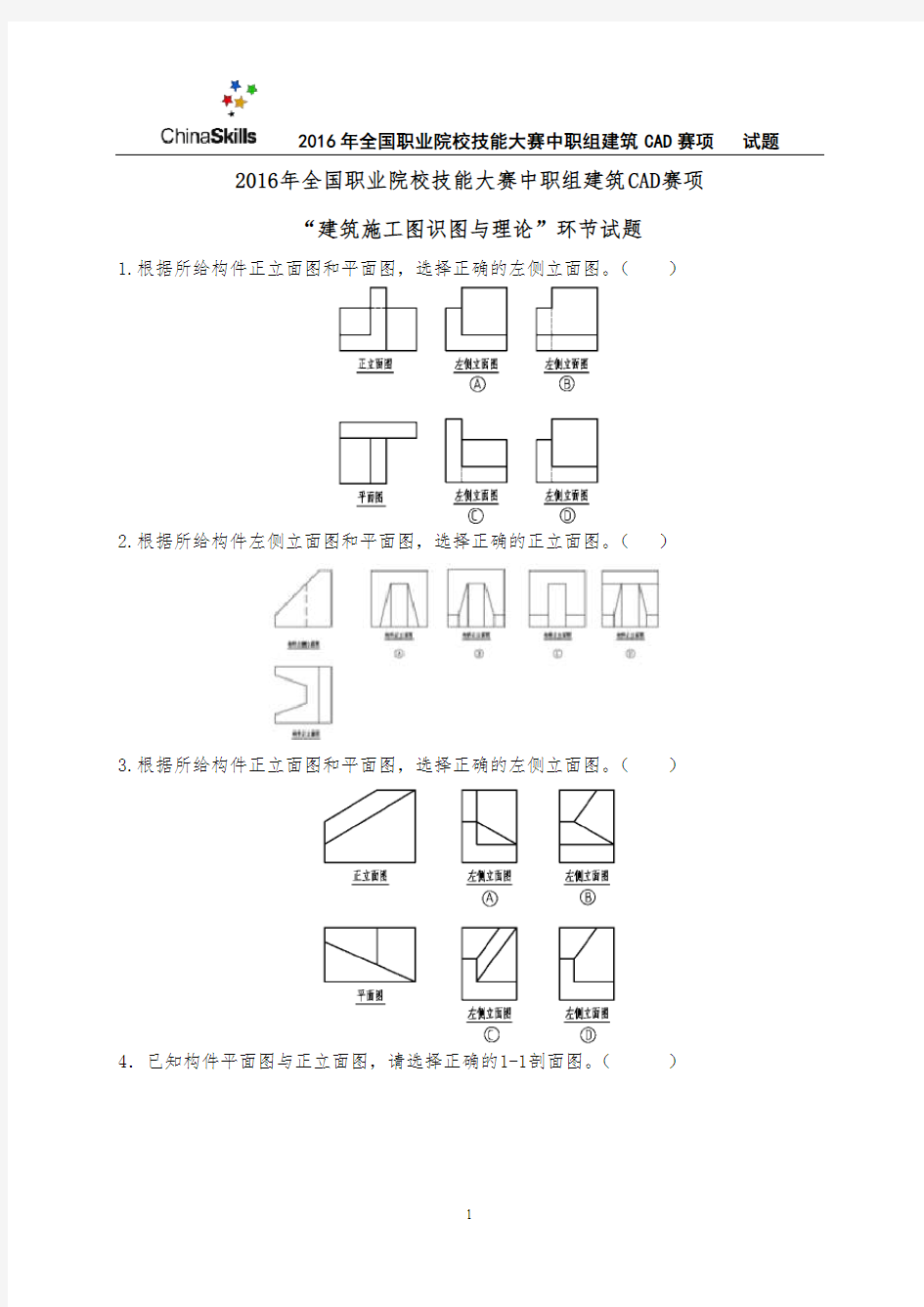
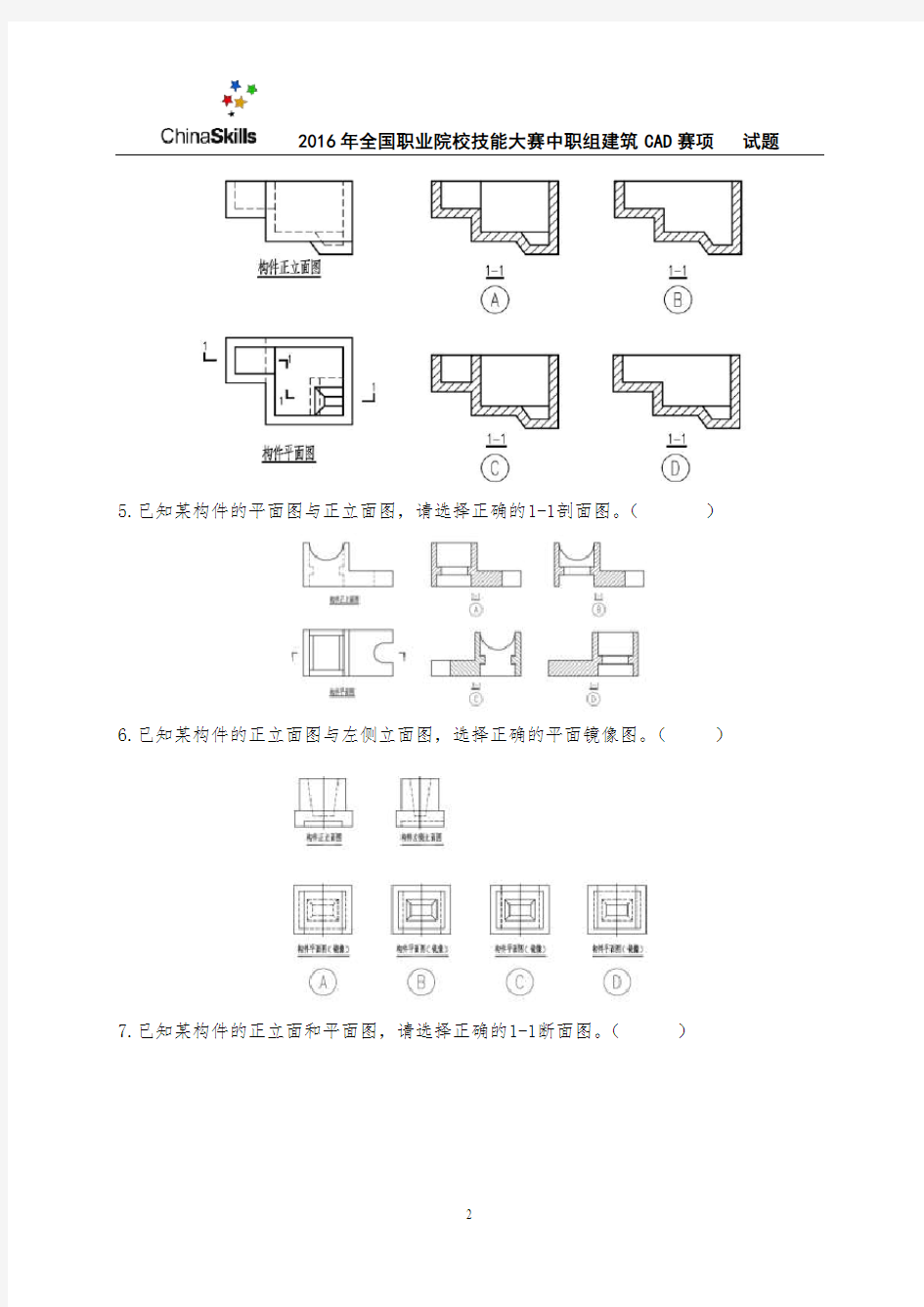
2016年全国职业院校技能大赛中职组建筑CAD赛项
“建筑施工图识图与理论”环节试题
1.根据所给构件正立面图和平面图,选择正确的左侧立面图。()
2.根据所给构件左侧立面图和平面图,选择正确的正立面图。()
3.根据所给构件正立面图和平面图,选择正确的左侧立面图。()
4.已知构件平面图与正立面图,请选择正确的1-1剖面图。()
5.已知某构件的平面图与正立面图,请选择正确的1-1剖面图。()
6.已知某构件的正立面图与左侧立面图,选择正确的平面镜像图。()
7.已知某构件的正立面和平面图,请选择正确的1-1断面图。()
8.图中关于建筑物入口朝向说法正确的是()。
A.朝东
B.朝西
C.朝南
D.朝北
9.某建筑平屋顶采用材料找坡排水设计,请选择i=2%排水坡度符号表示正确的选项。( )
10.下面哪个选项在总图中代表散状材料露天堆场?()
11.基础埋深合理的是()。
12.如图所示地下室采光井构造尺寸正确的为()。
13.图中砖墙组砌方式哪种为一顺一丁式?()
14. 下列图示墙身水平及垂直防潮层位置做法错误的是( )。
15. 图示中住宅的阳台栏杆设置合理的是()。
16. 下列图示中属于挑板式阳台的为()。
17. 某建筑物地面为水泥混凝土防水地面,构造做法见图中表格,请选择地面构造简图正确的一项。()
18. 下图为某建筑第五层楼梯间,其中门的设置有误的选项是()。
19. 某七层住宅楼无障碍出入口设计如下,图中数据表示不正确的是()。
20. 某七层住宅楼无障碍出入口设计如下,请选择图中坡道及入口平台设计正确的选项。()
21.图中门尺寸设计不合理的是()。
22.下列门窗图例与名称对应正确的是()。
A.①②③④⑤
B.①③④
C.②③⑤
D.②③④⑤
23.下列屋顶最高点标高最高的是()。
24.下图中属于坡屋面有组织封檐构造是()。
25. 下列合适的建筑平面的形状是()。
26. 下列对于深基础和浅基础的说法,正确的是()。
A.当基础埋深大于或等于4m叫深基础
B.确定基础埋深时,应优先考虑浅基础
C.当基础埋深大于或等于基础宽度5倍是叫深基础
D.基础埋深小于4m或基础埋深小于基础宽度的4倍时叫浅基础
27. 基础埋深不超过()的称为浅基础。
A .6M B. 5M C.4M D. 3M
28. 地基中需要进行计算的土层为()。
A.持力层
B. 基础
C. 下卧层
D. 人工地基
29. 对砖混结构建筑,下面哪种作法不能够提高结构抗震性能()。
A.空心楼板B.钢筋混凝土圈梁
C.构造柱D.钢筋混凝土过梁
30. 通常称呼的37墙,其标志尺寸为()。
A.375mm B.370mm C.365mm D. 360mm
31. 一般抹灰包括水泥砂浆、混合砂浆及( )等。
A. 花岗岩
B.水刷石
C.纸筋灰
D.干粘石
32.下列关于散水的叙述有误的是()。
A.散水应找坡,其坡度应为3%-5%
B.散水宽度约为600mm~1000mm
C.当屋面为自由落水时,散水宽度应较屋顶出檐内缩200mm
D.当屋面为自由落水时,散水宽度应较屋顶出檐多出200mm
33. 梅雨季节时,水泥、水磨石等地面出现返潮现象,地面上附着的水份的主要来源是()。
A.地潮上升引起的
B.表面结露引起的
C.水泥、水磨石等材料容易吸潮
D.水泥、水磨石等材料不防水
34. 下列对于压型钢板组合楼板的特点描述错误的是()。
A.施工周期长
B.加大结构的跨度
C.减轻楼板的自重
D. 减少模板的使用
35. 从面层所用的材料和施工方式来看,水磨石地面装修属于下列哪一类()。
A.卷材粘贴类B.块材镶铺类C.整体类D.涂料类36. 在顶棚面层构造做法中,一般情况下与楼板直接相连接的构件为()。
A.主龙骨吊件 B.主龙骨 C.次龙骨 D.吊杆
37. 当建筑物的层高较高或利用楼梯间顶部天窗采光时,常用下列哪一种形式的楼梯。()
A.折行三跑式
B.平行双跑式
C. 直跑式
D.弧形
38. 办公楼建筑楼梯的踏步h×b常用的尺寸是()。
A.150 mm×250 mm B.175 mm×300 mm
C.150 mm×300 mm D.175 mm×350 mm
39. 幼儿园楼梯垂直栏杆间的净距不应大于()米。
A. 0.17 B.0.15 C. 0.11 D.0.10
40. 下列关于高层民用建筑中剪刀楼梯的说法错误的是()。
A.剪刀楼梯间应为防烟楼梯间;
B.剪刀楼梯可只设置一个前室;
C.楼梯间的墙上除疏散门外不应开设任何的门窗洞口;
D.剪刀楼梯梯段之间应设置耐火等级不小于1.0h的不燃烧体墙分隔。
41. 某六层住宅层高2800mm,采用封闭式平行双跑楼梯间,梯间开间轴线尺寸2900mm.采用240砖墙,轴线居中,楼梯平台净宽1200,齐步梯段,其进深轴线尺寸至少应为() mm。(住宅踏步最小宽度260,最大高度175,不考虑悬挑踏面等节约空间模式)。
A. 5300
B. 5100
C. 4800
D. 4500
42. 当上下行梯段齐步时,上下扶手在转折处同时向平台延伸()。
A. 不伸向平台
B. 一步半
C.一步
D.半步
43.下列窗类型中不便于安装纱窗的()。
A.平开窗
B.推拉窗
C.中悬窗
D. 上悬窗
44.铝合金窗框与四周墙体之间的缝隙,可采用以下哪种材料填塞?()
A. 水泥砂浆
B. 细石混凝土
C. 防水砂浆
D. 泡沫塑料条
45.关于屋面排水方式说法错误的一项是()。
A、高层建筑屋面宜采用内排水
B、多层建筑屋面宜采用有组织外排水
C、多跨及汇水面积较大的屋面宜采用天沟排水
D、檐高8m的屋面,不能采用无组织排水
46.当屋面宽度大于()m时,架空隔热层中部应设置通风屋脊。
A. 18
B.15
C. 12
D. 10
47.下列哪一项措施不能提高普通水泥砂浆和混凝土的防水性能?()
A.添加防水剂
B.提高水灰比
C.提高密实性
D.采用微膨胀水泥
48.屋顶材料找坡是指()。
A.利用油毡的厚度找坡
B.选用轻质材料找坡
C. 利用钢筋混凝土板的搁置找坡
D.利用水泥砂浆找平层找坡
49. 住宅使用面积是()。
A.居住面积减去结构面积
B.建筑面积减去辅助面积
C.居住面积加上辅助面积
D.建筑面积减去结构面积
50. 某框架结构,设防烈度为6度,其建筑高度为20m,其防震缝的宽度宜为()。
A.160mm B.140mm C.120mm D.100mm
Autocad工程图绘制实用教程 【内容与要求】: 学习AutoCAD的目的就是能够完成与之相关的工作任务,在实际工作中要完成一张完整的工程图,除使用前面所讲的各种绘图工具与编辑工具进行图形绘制外,还应有标准图框,技术要求说明,以及视图布局等内容。 1 建立一张完整工程图的基本过程 在AutoCAD中要完成一张完整的工程图,一般遵循如下步骤: (1)建立和调用标准图框。图框一般应根据国标或企标确定其大小及其格式,将建立好的图框保存为外部块,以备使用。 (2)建立新的图形文件,并根据需要建立若干图层。一般应包括主要轮廓线层、辅助线层、尺寸标注层、文字说明层、图案填充(剖面线)层,并对各层的相关特性进行设定。 (3)根据设计要求,规划与布局图形,然后选择相应绘图工具或编辑工具,在相应图层完成图形绘制、文字标注等内容。 (4)调入标准图框,调整图形在图框中的位置,如果图形相对于图框过大或过小,应对图形作相应的缩放,使最终完成的工程图的图形、文字、图纸边框等看起来很协调。 本课完成如图1所示的一张工程图。 图1
2 建立标准图框 建立图幅为A3的标准图框 步骤1 建立新文件 (1)单击菜单【文件】→【新建】命令,打开〖今日〗对话框。 (2)单击【创建图形】按钮,在打开的面板中选择“默认设置”、“公制”,系统以默认的文件名进入绘图工作环境。 步骤2 绘制图纸边界与绘图边界 (1)单击绘图工具栏中的,用光标在绘图区指定一点作为矩形的第一角点。 (2)系统提示指定另一角点,输入@420,297?,绘图区显示一矩形框,如图2所示。 图2 图3 (3)单击标准工具栏中的“范围缩放”按钮,绘制的矩形自动布满绘图窗口。 (4)单击绘图工具栏中的,然后在命令窗口输入偏移距离:5?。 (5)系统提示选择要偏移的对象,用光标拾取刚刚建立的矩形,然后在矩形内部单击一点,结果如图3所示。 (6)单击编辑工具栏中的,以交叉方式选择内部四边形的上下边线和左边线。 (7)按回车键,系统提示指定基点或位移。 (8)在状态栏开启正交模式和对象捕捉模式,捕捉内部四边形左边线中点为基点,如图4所示。 图4 图5 (9)命令窗口提示指定位移的第二个点,水平向右移动光标,然后在命令窗口输入20?,结果如图5所示。
一、基本二维绘图练习 1、辅助绘图工具练习 图1-1输入点的相对直角坐标、相对极坐标绘制图形 图1-2打开正交模式绘制图形 【习题1-3】利用各种目标捕捉方式将图1-3a修改为图1-3b。
图1-3利用目标捕捉功能绘制图形 【习题1-4】打开极轴追踪模式(FIO),通过输入直线的长度绘制图1-4所示的图形。 图1-4利用极轴追踪功能绘制图形 【习题1-5】利用极轴追踪、自动捕捉及目标捕捉追踪功能将图1-5a修改为图1-5b。 图1-5综合练习1 【习题1-6】利用极轴追踪、自动捕捉及目标捕捉追踪功能绘制图1-6所示的图形。
图1-6综合练习2 2、实体绘图命令练习 【习题1-7】利用Circle(圆)和Ellipse(椭圆)等命令绘制图1-7所示的图形。 图1-7绘制圆和椭圆 【习题1-8】利用Polygon(正多边形)和Circle(圆)等命令绘制图1-8所示的图形。 图1-8绘制圆和正多边形 【习题1-9】用Polygon(正多边形)和Circle(圆)等命令绘制图1-9所示的图形。【习题1-10】用Pline(组合线)和Line(线)命令绘制图1-10所示的图形。
图1-9绘制圆和正多边形图1-10绘制组合线 3、编辑命令练习 【习题1-11】用Offset(等距线)、Trim(修剪)和Line命令绘制图1-11所示的图形。 图1-11用Offset和Trim等命令绘制图形图1-12绘制等距线【习题1-13】用Offset(等距线)和Extend(延伸)命令将图1-13a修改为图1-13b。 图1-13用Offset和Extend命令绘制图形 【习题1-14】用Array(阵列)等命令绘制图1-14所示的图形。
CAD: 计算机辅助设计(Computer Aided Design)指利用计算机及其图形设备帮助设计人员进行设计工作。 在设计中通常要用计算机对不同方案进行大量的计算、分析和比较,以决定最优方案;各种设计信息,不论是数字的、文字的或图形的,都能存放在计算机的内存或外存里,并能快速地检索;设计人员通常用草图开始设计,将草图变为工作图的繁重工作可以交给计算机完成;由计算机自动产生的设计结果,可以快速作出图形,使设计人员及时对设计做出判断和修改;利用计算机可以进行与图形的编辑、放大、缩小、平移、复制和旋转等有关的图形数据加工工作。 cad出图规范: cad出图规范是在作图是需要遵守的规范原则,适用于cad作图。 出图规范: 轮廓实线层用白色实线表示,线宽0.3mm 其他层用彩色表示,线宽0.1mm 图幅全部选用A2,用A4纸打印,以保证所有图纸图框大小,字体大小一致 标注格式使用清华天河自带TH_GBDIM格式,SHX字体用romans.shx,大字体用gabcbig.shx 字体高度=图纸比例*3.5/4mm 图层使用清华天河标准图层,0,1轮廓实线层,2细线层,3中
心线层,等 打印样式使用acad.ctb,并修改其特性,所有颜色均打印为黑色,黑色线宽0.2mm,其他全部为0.1 打印范围按图形界限打印,图形界限由清华天河图框自动限定。 在图框内标注公司名称,零部件名称,图号,材料及厚度。数量从装配图标注。 所有块均放在0图层。 绘图技法: 遵循一定的作图原则 为了提高作图速度,用户最好遵循如下的作图原则: 作图步骤:设置图幅→设置单位及精度→建立若干图层→设置对象样式→开始绘图。 绘图始终使用1:1比例。为改变图样的大小,可在打印时于图纸空间内设置不同的打印比例。 为不同类型的图元对象设置不同的图层、颜色及线宽,而图元对象的颜色、线型及线宽都应由图层控制。 需精确绘图时,可使用栅格捕捉功能,并将栅格捕捉间距设为适当的数值。 不要将图框和图形绘在同一幅图中,应在布局中将图框按块插入,然后打印出图。 对于有名对象,如视图、图层、图块、线型、文字样式、打印样式等,命名时不仅要简明,而且要遵循一定的规律,以便于查找和使
首先要建立各图层,如图所示 点格式,再点线型,出现如下选项卡,照图设置
输入L后按ENTER,在绘图区左下角任意位置单击,打开正交(F8),输入42600,再ENTER 输入Z,ENTER,再输入E,ENTER,执行范围缩放命令 偏移或输入O,ENTER,输入5400后ENTER,选择第一条轴线,在轴线上方单击,生成第二条轴线,接下来继续偏移,数据分别为2100、5400、3600、3600 绘出垂直方向的轴线,输入O,ENTER,输入3900,选择直线,依次偏移,画出五条线,ENTER,再次偏移,4200,ENTER,接下来是3900,偏出三条线,ENTER,再次偏移,距离是3600。 修剪轴线:启动TR,即修剪命令,ENTER两次,将轴线剪成如下状态 输入O,将5轴线向左偏移600,6轴线向右偏移600,形成1/4和1/6轴线,如下图所示
启动延伸命令,或输入EX后ENTER,选择1/4和1/6轴线,ENTER,分别单击E和F轴线的左右端点,最后如下图所示 将墙线图层设为当前图层 输入ML,ENTER,接着输入S,ENTER,输入240,ENTER,输入J,ENTER,输入Z,ENTER,打开对象捕捉A点作为多线起点 跟着捕捉B、C、D、E、F点
输入C,则绘出下图 绘制内墙,并使用修剪、阵列和延伸命令,最后效果如下
线,再单击B线 出图如下
重复此步骤,得出下图 把柱子图层设为当前图层,输入REC或点击矩形绘图命令,ENTER,单击对象捕捉工具栏上的捕捉自图标 捕捉左上角点作为几点,输入@-250,-250,ENTER,输入@500,
cad出图规范: cad出图规范是在作图是需要遵守的规范原则,适用于cad作图。 出图规范: 轮廓实线层用白色实线表示,线宽0.3mm 其他层用彩色表示,线宽0.1mm 图幅全部选用A2,用A4纸打印,以保证所有图纸图框大小,字体大小一致 标注格式使用清华天河自带TH_GBDIM格式,SHX字体用romans.shx,大字体用gabcbig.shx 字体高度=图纸比例*3.5/4mm 图层使用清华天河标准图层,0,1轮廓实线层,2细线层,3中心线层,等 打印样式使用acad.ctb,并修改其特性,所有颜色均打印为黑色,黑色线宽0.2mm,其他全部为0.1 打印范围按图形界限打印,图形界限由清华天河图框自动限定。 在图框内标注公司名称,零部件名称,图号,材料及厚度。数量从装配图标注。 所有块均放在0图层。 绘图技法: 遵循一定的作图原则 为了提高作图速度,用户最好遵循如下的作图原则:
作图步骤:设置图幅→设置单位及精度→建立若干图层→设置对象样式→开始绘图。 绘图始终使用1:1比例。为改变图样的大小,可在打印时于图纸空间内设置不同的打印比例。 为不同类型的图元对象设置不同的图层、颜色及线宽,而图元对象的颜色、线型及线宽都应由图层控制。 需精确绘图时,可使用栅格捕捉功能,并将栅格捕捉间距设为适当的数值。 不要将图框和图形绘在同一幅图中,应在布局中将图框按块插入,然后打印出图。 对于有名对象,如视图、图层、图块、线型、文字样式、打印样式等,命名时不仅要简明,而且要遵循一定的规律,以便于查找和使用。 将一些常用设置,如图层、标注样式、文字样式、栅格捕捉等内容设置在一图形模板文件中(即另存为*.DWF文件),以后绘制新图时,可在创建新图形向导中单击"使用模板"来打开它,并开始绘图。 选用合适的命令 用户能够驾驭CAD,是通过向它发出一系列的命令实现的。CAD 接到命令后,会立即执行该命令并完成其相应的功能。在具体操作过程中,尽管可有多种途径能够达到同样的目的,但如果命令选用得当,则会明显减少操作步骤,提高绘图效率。下面仅列举了几个较典型的案例。
如对您有帮助,请购买打赏,谢谢您!第1章AutoCAD绘图环境及基本操作 AutoCAD用户界面的组成。 调用AutoCAD命令的方法。选择对象的常用方法。 快速缩放、移动图形及全部缩放图形。重复命令和取消已执行的操作。 图层、线型及线宽等。1.1 CAD技术简介计算机辅助设计(Computer Aided Design,CAD)是一种把电子计算机技术应用于工程 领域及产品设计中的新兴交叉技术。其定义为:CAD是计算机系 统在工程和产品设计的整个过程中,为设计人员提供各种有效的 工具和手段,加快设计过程,优化设计结果,从而达到最佳设计 效果的一种技术。 CAD包含的内容很多,例如概念设计、工程绘图、三维设计、优 化设计、有限元分析、数控加工、计算机仿真及产品数据管理等。在工程设计中,许多繁重的工作,如复杂的数学与力学计算、 多种方案的综合分析与比较、工程图的绘制及生产信息的整理等,均可借助计算机来完成。设计人员则可对处理的中间结果作出 判断和修改,以便更有效地完成设计工作。一个好的CAD系统既 要有利用计算机进行高速分析计算的能力,又要能充分发挥人的 创造性作用,还要能找到人与计算机的最佳结合点。1.2 了解用户界面及学习基本操作 本节介绍AutoCAD用户界面的组成,并讲解常用的一些基本操作。1.2.1 AutoCAD2008用户界面启动AutoCAD 2008后,其用户界面如图1-1所示,主要由标题栏、绘图窗口、菜单栏、工具栏、面板、命令提示窗口和状态栏等部分组成,下面分别介绍各部分的功能。标题栏工具栏菜单栏面板绘图窗口命令提示窗状态栏口 1.标题栏 标题栏在程序窗口的最上方,它上面显示了AutoCAD 的程序图标及当前操作的图形文件名称和路径。和一 般的Windows应用程序相似,用户可通过标题栏最右 边的3个按钮最小化、最大化和关闭AutoCAD。 2.绘图窗口 绘图窗口是用户绘图的工作区域,类似于手工作图时 的图纸,用户的所有工作结果都反映在此窗口中。虽 然AutoCAD提供的绘图区是无穷大的,但用户可根据 需要自行设置显示在屏幕上的绘图区域大小,即长、高各有多少数量单位。3.菜单栏单击菜单栏上的菜单项,可弹出对应的下拉菜单。下 拉菜单包含了AutoCAD的核心命令和功能,选取其中 的某个选项,AutoCAD即会执行相应命令。 4.工具栏 工具栏包含了许多命令按钮,只需单击某个按钮, AutoCAD即会执行相应命令。有些按钮是单一型的, 有些则是嵌套型的(按钮图标右下角带有小黑三角形)。在嵌套型按钮上按住鼠标左键,将弹出嵌套的命令按?ァ?5.面板 【面板】是一种特殊形式的选项板,它由工具按钮及 一些功能控件组成,单击【工具】/【选项板】/【面板】即可打开或关闭它。面板的内容与当前的绘图任务相关,在“二维草图与注释”及“三维建模”空间中时, 面板包含的内容是不一样的。 6.命令提示窗口 命令提示窗口位于AutoCAD程序窗口的底部。用户从 键盘上输入的命令、AutoCAD的提示及相关信息都反 映在此窗口中,该窗口是用户与AutoCAD进行命令交 互的窗口。默认情况下,命令提示窗口仅显示两行,
第6单元绘制建筑图 6.1 第1题解答 绘图要点 使用极轴追踪和输入坐标的方法精确绘图,注意利用from命令,在标注图形尺寸中使用连续标注。 绘图步骤 1.选择“格式”|“图形界限”菜单,输入右上角点的坐标为(10000,6500),按Enter 键,输入ZOOM,按Enter键,输入a(表示显示全部图形)。 2.单击“绘图”工具栏中的“直线”按钮,绘制轮廓线,输入起点坐标为(0,0),接着输入其他各点的相对坐标为(@10000,0)、(@0,6500)、(@-5500,0)、(@0,1900)、(@-4500,0),最后输入C闭合,如图6-1所示。 图6-1 绘制轮廓线 3.新建图层A,颜色设置为红色,线型设置为Dashed。 4.选择图层A 为当前图层。单击“绘图”工具栏中的“直线”按钮,输入from,按Enter键,捕捉图6-2的a点,输入起点的相对坐标为(@-200,-200),输入其他各点的相对坐标为(@-5100,0)、(@0,-5900)、(@5100,0),最后输入c闭合。 5.单击“绘图”工具栏中的“直线”按钮,输入from,按Enter键,捕捉图6-2的b点,输入起点的相对坐标为(@200,400),输入其他各点的相对坐标依次为(@4300,0)、(@0,3100)、(@-4300,0),最后输入c闭合。 6.单击“绘图”工具栏中的“直线”按钮,输入from,按Enter键,捕捉图6-2的c点,输入起点的相对坐标为(@200,0),输入其他各点的相对坐标依次为(@0,-900)、(@4300,0)、(@0,900)。 7 .单击“绘图”工具栏中的“直线”按钮,捕捉图6-3的角点a,另一点的相对坐 标为(@ 5300,0)。 8.单击“绘图”工具栏中的“直线”按钮,输入from,按Enter键,捕捉图6-3的交点b,起点的相对坐标为(@0,-200),下一点的相对坐标为(@5100,0)。
2019年初级入门建筑cad制图教程 篇一:cad制图初学者基础教程 Cad基本教程 要基本熟悉工程制图cad,从标准、绘图、标注、打印四个方面入手比较简单,适于讲解教程的制作和方便个人理解,算不上全面。另外因自己的水平一般,我尽量讲细一点,以便于更好理解。 一、标准(简单了解就行,不太重要,知道有这就行。) 工程制图大概包括设备图,流程图,布置图三种。一般设备图有包含设备主视图和俯视图。布置图必须标明方位。 标准主要说的是制图标准,包括国标,行业制图标准等等。比如说国标规定焊缝的标注等。又比如说我们化工制图标题栏,明细栏等的制作标准。还有像绘图过程中物料管道线用0.9mm粗线,仪表圆一般规定直径10mm这样的死规定。但一般这些都不太重要,实际操作过程中,只要图纸表达清晰,内容表达明确的简略图即可。二、绘图 cad绘图主要借助cad中绘图工具栏和modify修改工具栏中工具。(先了解就行,不用死记) 绘图工具的使用过程中,结合状态栏的辅助操作,可以更快的完成图纸的制作。 一般常用的状态有正交,极轴,对象捕捉。其他不常用就不一一介绍了。 正交:用于直线的绘制,复制移动的垂直或水平方向的移动。再
不需要时可取消。极轴:有助交点终止处的绘图。也可用于直线的绘制。对象捕捉:主要是对交点处或中心点的捕捉显示。 完成各种绘图用具的教学,会是一种比较枯燥的工作。要一一讲解起来既费时又费力,感觉完全没有必要。所以我先讲解几个常用工具操作,然后根据相近相通原理,撇一叶而知秋。介绍这之前首先先说下一些常识:1、关于鼠标的应用 Cad中鼠标滚轮具有三个功能,1、转动滚轮可以放大缩小绘图界面,但不能缩小扩大绘图的实际尺寸和比例。2、单机滚轮后可做抓取工具,任意控制所要绘图地点居于中心位置。3、左单击选择操作选项,并接后续操作的进行。2、选项里的部分操作 和word类似,我一般学会一个软件后,首先会了解选项里的一些操作,以方便和简化后续绘图工作中肯可能带来的不便。在“工具”栏里最下面打开“选项” 先看“显示”,标注圆圈部分需要注意,十字光标一般调到25左右比较好,“颜色”选框中可以调背景颜色,比如灰(黑)色调成白色:棕色标记处取消勾选→打开颜色复选框→ 选择“窗口元素”模型空间背景,选择“颜色”白色。 再看“打开和保存” 解释一下:dwg是cad文件特有格式,类似doc是word特有格式,docx是word20XX等高级版本特有格式等等。 自动保存:可以调成5分钟。再看“草图”。其中好多东西虽然不用改,以后可能用的到。尤其是关于自动捕捉的设置。
AutoCAD 2006中文版中文版建筑制图教程演示文稿 第12章三维绘图基础 12章 重点内容: 三维实体的视图和用户坐标系三维图形对象绘制操作三维图形对象编辑操作第12章三维绘图基础 12章 一、三维实体的观察、视图视口和用户坐标系 1、三维动态观察器及观辅助工具 “三维动态观察器” “三维动态观察器”工具栏 内部观察状态 外部观察状态 垂直观察状态 水平观察状态 第12章三维绘图基础 12章 一、三维实体的观察、视图视口和用户坐标系 1、三维动态观察器及观辅助工具 “三维动态观察器”工具栏中的“调整距离”按钮“三维动态观察器”工具栏调整距离前 调整距离后 第12章三维绘图基础 12章 一、三维实体的观察、视图视口和用户坐标系 2、三维绘图视图和视口操作 “视图”工具栏 俯视图 左视图
西南轴等测图 东南等轴测 第12章三维绘图基础 12章 一、三维实体的观察、视图视口和用户坐标系 2、三维绘图视图和视口操作视口是图形屏幕上用于显示图形的一个限定区域。设置“视口”对话框 视口效果 第12章三维绘图基础 12章 一、三维实体的观察、视图视口和用户坐标系 3、用户坐标系 世界坐标系(WCS)固定坐标系用户坐标系(UCS)可移动坐标系“UCS”工具栏 右手定则的图示 第12章三维绘图基础 12章 二、绘制三维网格面及表面 1、创建预定义曲面 “曲面”工具栏 “三维对象”对话框 第12章三维绘图基础 12章 二、绘制三维网格面及表面 2、绘制三维面 AutoCAD提供3dface命令,使用户可以构造空间任意位置的平面,平面的顶点可以有不同的X、Y、Z坐标,但不超过4 个顶点。 绘制三维面 第12章三维绘图基础 12章
CAD: 计算机辅助设计指利用计算机及其图形设备帮助设计人员进行设计工作。 在设计中通常要用计算机对不同方案进行大量的计算、分析和比较,以决定最优方案。 cad出图规范: cad出图规范是在作图是需要遵守的规范原则,适用于cad作图。 出图规范: 轮廓实线层用白色实线表示,线宽0.3mm 其他层用彩色表示,线宽0.1mm 图幅全部选用A2,用A4纸打印,以保证所有图纸图框大小,字体大小一致 标注格式使用清华天河自带TH_GBDIM格式,SHX字体用romans.shx,大字体用gabcbig.shx 字体高度=图纸比例*3.5/4mm 图层使用清华天河标准图层,0,1轮廓实线层,2细线层,3中心线层,等 打印样式使用acad.ctb,并修改其特性,所有颜色均打印为黑色,黑色线宽0.2mm,其他全部为0.1 打印范围按图形界限打印,图形界限由清华天河图框自动限定。 在图框内标注公司名称,零部件名称,图号,材料及厚度。数量
从装配图标注。 所有块均放在0图层。 绘图技法: 遵循一定的作图原则 为了提高作图速度,用户最好遵循如下的作图原则: 作图步骤:设置图幅→设置单位及精度→建立若干图层→设置对象样式→开始绘图。 绘图始终使用1:1比例。为改变图样的大小,可在打印时于图纸空间内设置不同的打印比例。 为不同类型的图元对象设置不同的图层、颜色及线宽,而图元对象的颜色、线型及线宽都应由图层控制。 需精确绘图时,可使用栅格捕捉功能,并将栅格捕捉间距设为适当的数值。 不要将图框和图形绘在同一幅图中,应在布局中将图框按块插入,然后打印出图。 对于有名对象,如视图、图层、图块、线型、文字样式、打印样式等,命名时不仅要简明,而且要遵循一定的规律,以便于查找和使用。 将一些常用设置,如图层、标注样式、文字样式、栅格捕捉等内容设置在一图形模板文件中(即另存为*.DWF文件),以后绘制新图时,可在创建新图形向导中单击"使用模板"来打开它,并开始绘图。 选用合适的命令